疫情居家办公必备远程控制软件,三步实现远程控制
引子
最近这段时间由于疫情的缘故,不少小伙伴都变成了居家办公的状态。而且往往事发突然,这时候想要获取公司电脑中的文件就有点小困难,通过远控软件随时随地控制电脑的想法就又冒了出来,另外玩NAS的小伙伴也可以在NAS中部署WIN虚拟机,更省事。
用远程控制软件可以做什么
1.在手边没有电脑时可以完成只能在电脑上完成的事情;
2.随时随地玩PC端游,WIN+MAC组合也能愉快玩耍;
3.文件随时取用,突发状况即便居家办公也不怕;
4.顺便还能远程协助长辈处理手机上我们不认为是问题,但是长辈却怎么也解决不了电话视频还说不清的问题;
5.甚至能直接使用向日葵让PC做影音服务器。
向日葵是什么来头?
国民远控软件向日葵是由贝锐(Oray)自主研发的一款远程控制软件,在个人用户市场中占有蛮大的市场份额,像奶爸身边的小伙伴远程协助、或者是远程刷机(刷NAS系统)的时候经常使用到,相较于某些友商没有频繁被认定为商业的麻烦。软件应用包小,下载简单,使用都很简单。即便不知道向日葵,想来你也很有可能知道花生壳,毕竟大多数路由器中都内置了花生壳的DDNS服务。
远控软件的应用场景
远程办公、下载
▼有不少上海的小伙伴,小区封闭事发突然,根本来不及将办公场所的文件拷贝到本地,这时候向日葵的远程控制就用得上了。如果办公室的电脑关着怎么办?最好配合一个智能插排,这样我们就可以在家的时候就能完成开机操作了。
▼需要说明的是公司端的设备最好设置无人值守,这样登陆账号以后就可以直接通过设备设备列表进行连接使用。
▼连接上电脑之后,就可以进行远程控制了,向日葵在最近升级了客户端之后已经不限速了,实测不会有卡顿的情况发生,远程控制电脑进行文档编辑几乎能够实现与本地编辑类似的效果。在mac端也能愉快的远程到Win PC使用Office三件套了。
▼又或者在单位的时候需要下载些资料,但是公司的宽带比较窄,那我们就可以从单位再远程回家里进行操作,远程下载的功能就这么实现了,nas的远程下载都可以下岗了,突然心血来潮想要下载个lol,手到擒来。
远程取用文件
▼在外面跑业务办事,领导突然要报表、要文件,赶回公司去找文件是完全不现实的,让同事帮忙一方面要麻烦别人,另一方面你确定愿意将电脑的密码交给别人?这时候在手机上控制电脑,找到文件并完成发送操作就很方便了。
▼向日葵的文件远程取用,甚至不需要进入到电脑的桌面,只需要使用“远程文件”功能,就能够获得手机文件管理应用的文件管理体验,Webdav挂载与SMB挂载的文件也能直接用。文件传输速度在250KB-750KB之间浮动,平均速度400KB左右,相当于4M的宽带水平,远程取个文档、图片什么的完全够用了。
▼除了移动端的远程文件取用,在pc端同样可以使用,文件管理界面都是按原系统的ui走的,这样在使用中不会有任何不习惯。
观看远端pc上的影视资源,化身nas
▼在手机端直接调用远程电脑上的影音播放应用播放影视资源,通过自带的网络诊断功能可以看到连接速度在200KB/s-500KB/s波动,画面流畅没有发生卡顿的情况,不过受限于与带宽,相应牺牲了一点画质,毕竟手机屏幕就很小。
▼在PC上的连接效果比手机上的效果会更好,画质不会有压缩,免费版的向日葵最高支持30帧的视频,能够保证观影质量。
▼在PC 2 PC的连接上,向日葵能够调用UDP P2P进行点对点连接,这就是实现不限速的奥秘之一吧,P2P连接之后取用文件的速度就只取决于被远控设备能分到的上行,以及远控设备的下行了。
MAC端也能畅玩Win PC游戏
▼不可否认MAC是极其出色的系统,但是当我们选用MAC的同时就代表着放弃了WIN端的游戏。使用向日葵进行远程控制,不管是在局域网内还是两者在不同的网络环境都能够实现远程云游戏的效果。
▼向日葵拥有“游戏模式”,PC 2 PC模式远控支持到最高144帧的游戏画面,也是市面唯一一款可以实现144帧的远控软件。如果配一台144Hz的电竞屏,再开通游戏模式,即便高性能主机不在手边也能畅玩3A大作了。
手机远程协助,再也不用声嘶力竭的解释了
▼不晓得小伙伴们有没有遇到过家中长辈摆弄不了手机的情况,现在越来越多的年轻人远走他乡在外打拼,原本很简单的手机问题,在电话、视频里就是处理不好,这时候使用向日葵进行远程协助就显得十分方便且有用了。使用向日葵手机app,进入到远程协助功能,既可以进行远程控制,也可以分享屏幕。点击“手机投屏”位置,就能像PC端一样获得设备识别码以及验证码,PC端连接上以后APP显示正在投屏。
▼父亲一直说手机铃声没声音,其实很简单的事,但是父亲现在思想有些惰性已经不愿意自己去研究了,让他把音量控制调整到响铃还是没有声音,只好远程协助。手机端的远程协助只是进行了投屏操作,我们不能控制对方的手机,但是只要能看到对方的桌面,再开启语音,帮助长辈解决手机疑难杂症就完全没问题了。以下是通过PC远程协助手机的画面,会生成一个效地手机投屏窗口。
关于向日葵使用的一点小Tips
▼向日葵远控软件最核心的使用要点就是设备的“本机识别码”以及“本机验证码”,向日葵的客户端也很贴心的在应用一开启的时候就将这两个数字呈现在用户眼前,使用户可以很方便的完成远程控制,完全不需要学习成本。
▼通过上图的开启无人值守,再进入到设备列表中就能便捷的查看使用该帐号登录的所有设备,方便进行连接管理,在应用的右边则是相应的功能,包括“桌面控制”,“桌面观看",”开启摄像头“,远程文件,”“CMD”,“远程管理”等等。
▼手机端的逻辑与PC端的逻辑完全一致,除了APP刚打开时的默认界面时进入到了设备列表,完全是上手即用。向日葵软件搭配上向日葵的远程开机硬件能够更好的发挥这款国民远控应用的效用。
总结
移动端设备包括手机、平板已经能够实现相当多的生产力,但是很多场景下PC仍然是不可替代的。
向日葵作为一款个人免费的远控软件,不限速,功能齐全,对于小白或专业人士的需求都能够很好的满足;电脑应用以及手机APP的界面友好、UI设计简洁大方,非常容易上手。国民远控向日葵让我们随时随地都可以调用PC设备,易用性拉满,十分推荐使用。
作者声明本文无利益相关,欢迎值友理性交流,和谐讨论~


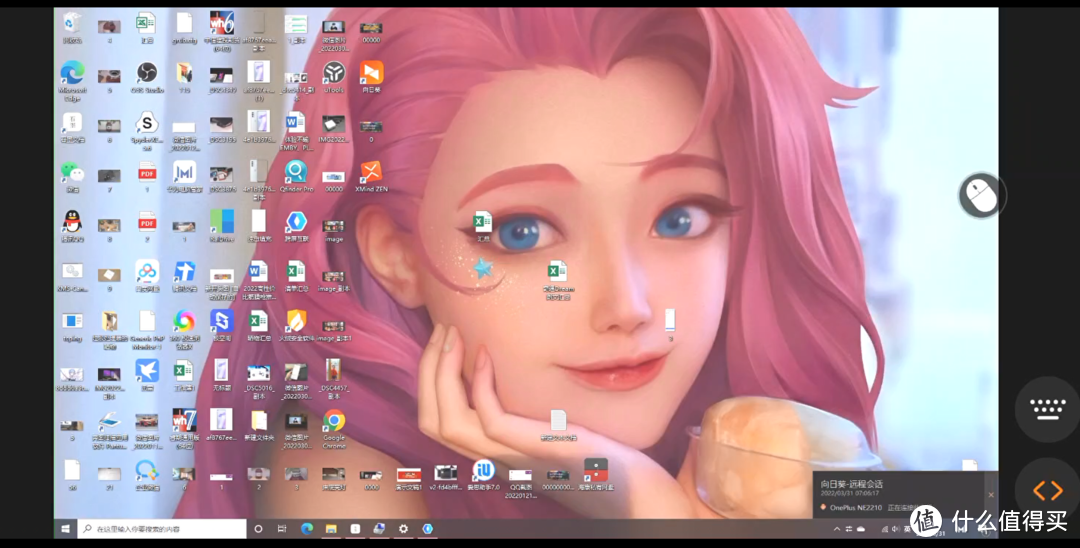
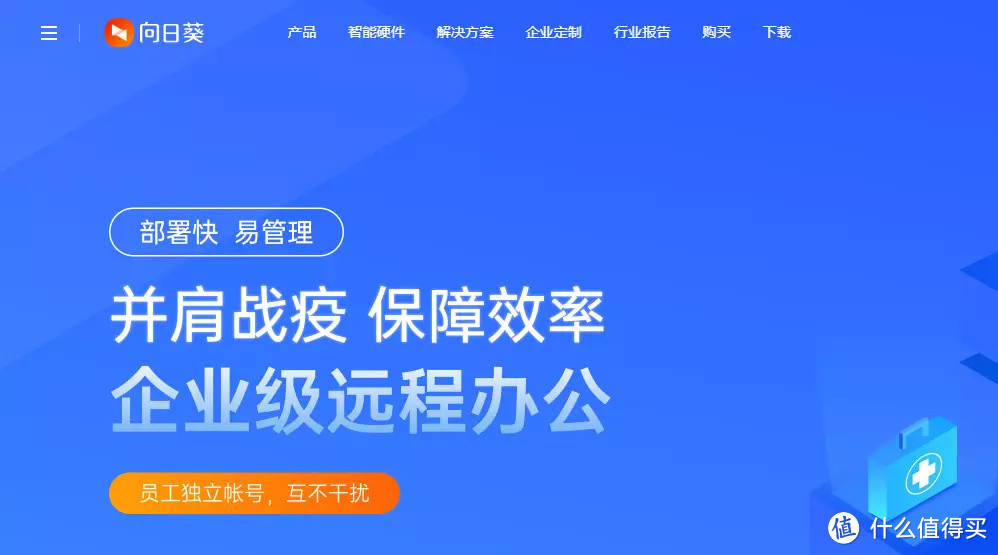


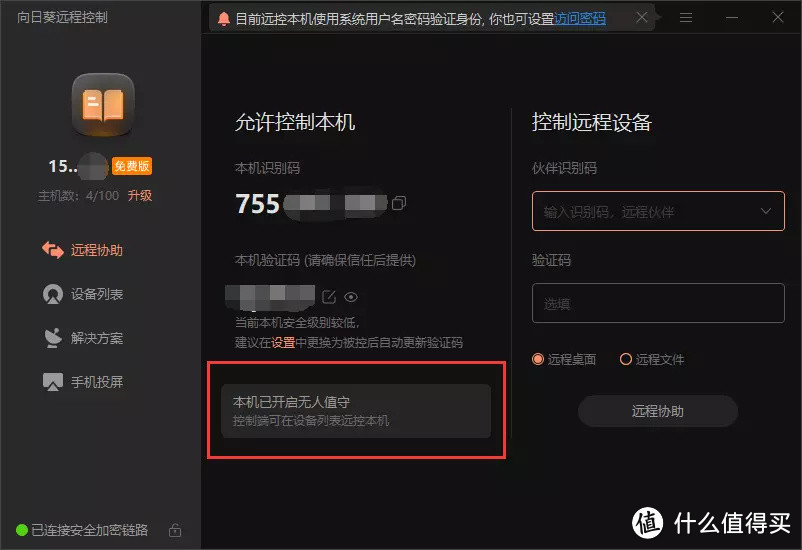
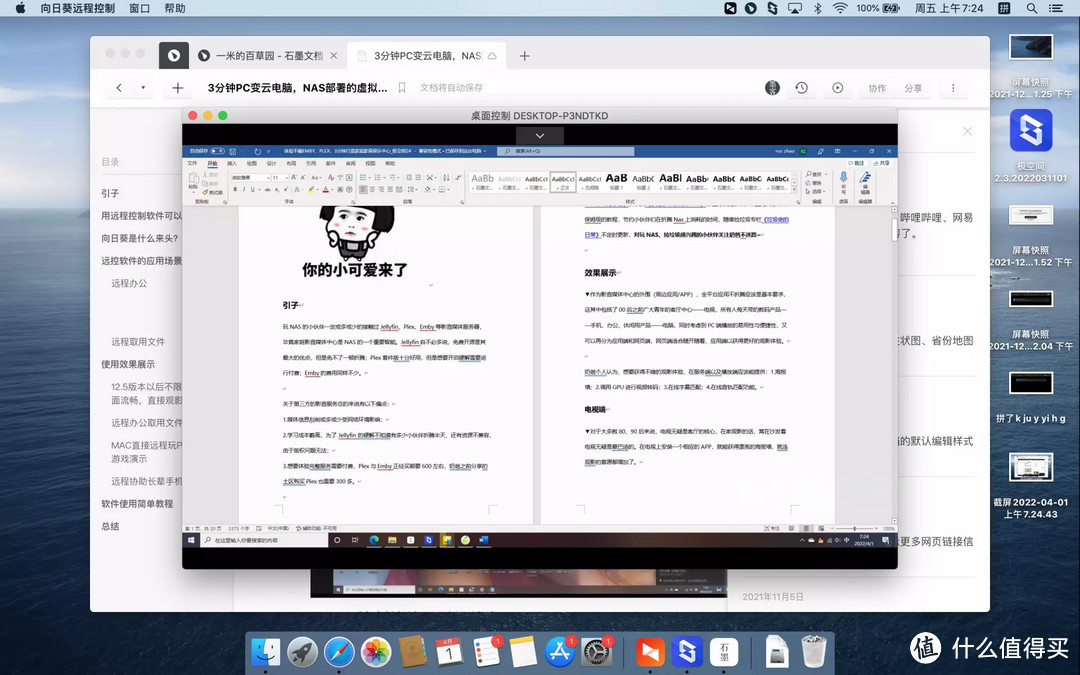
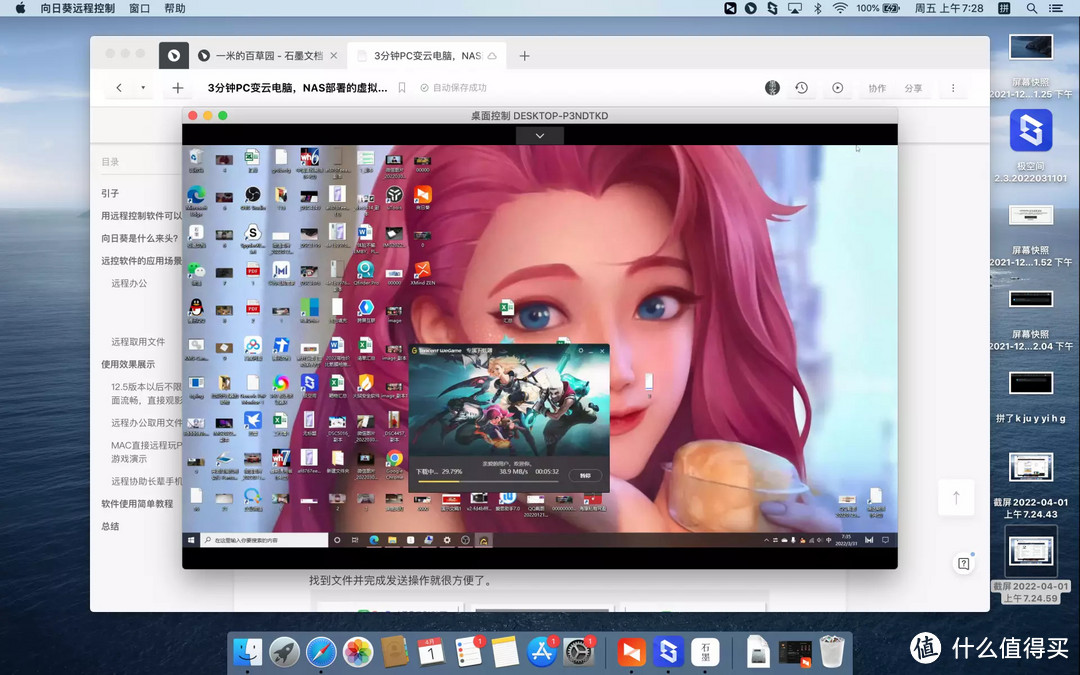
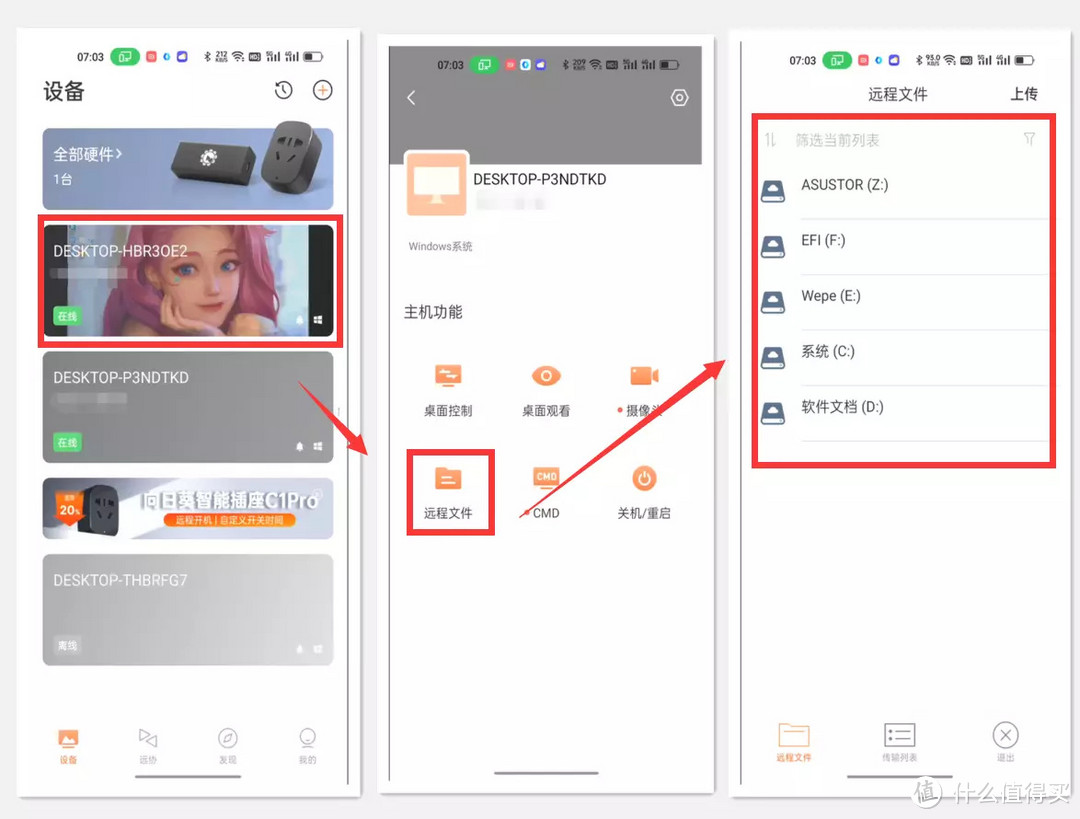
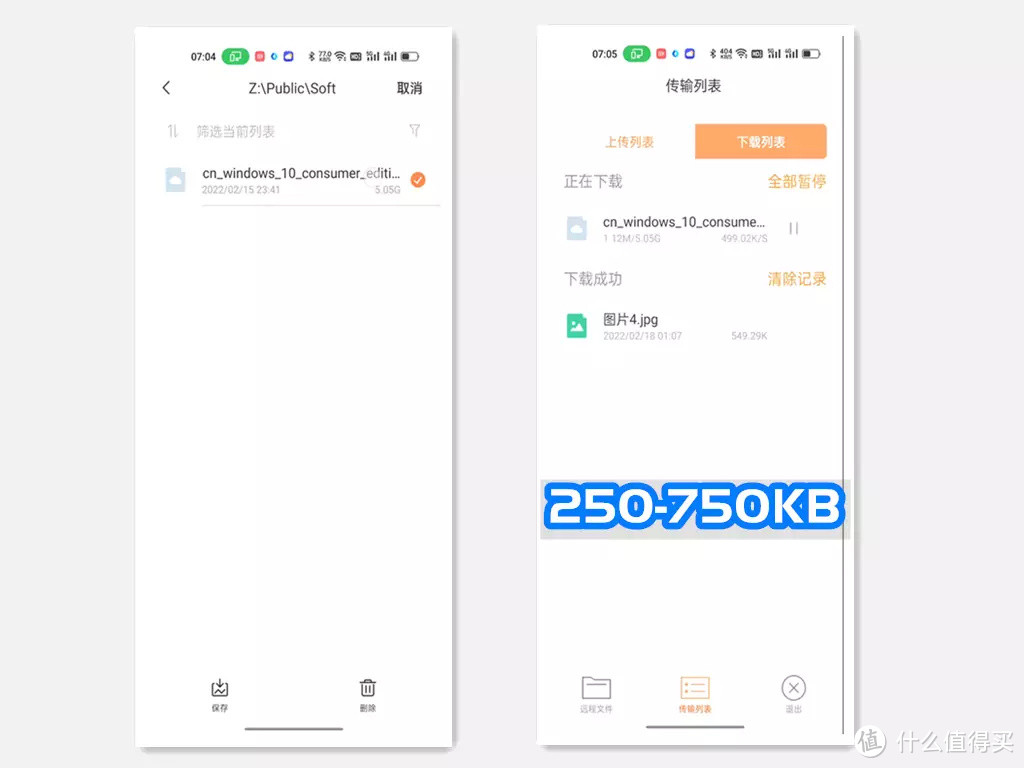
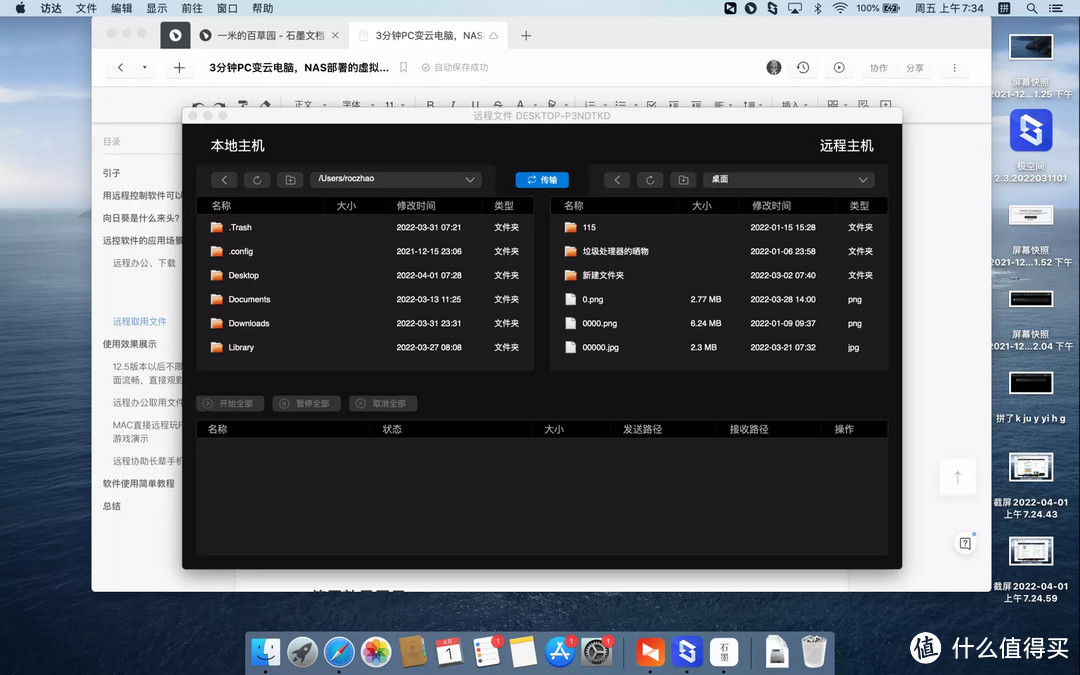
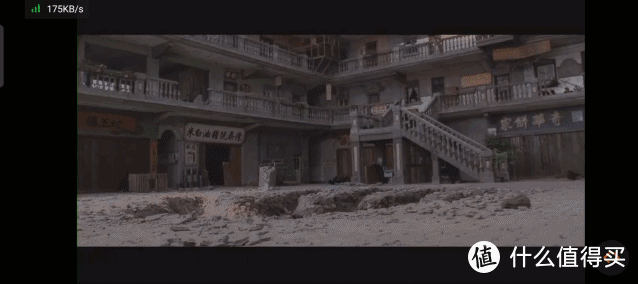
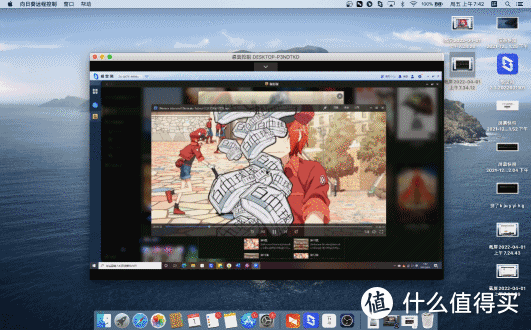
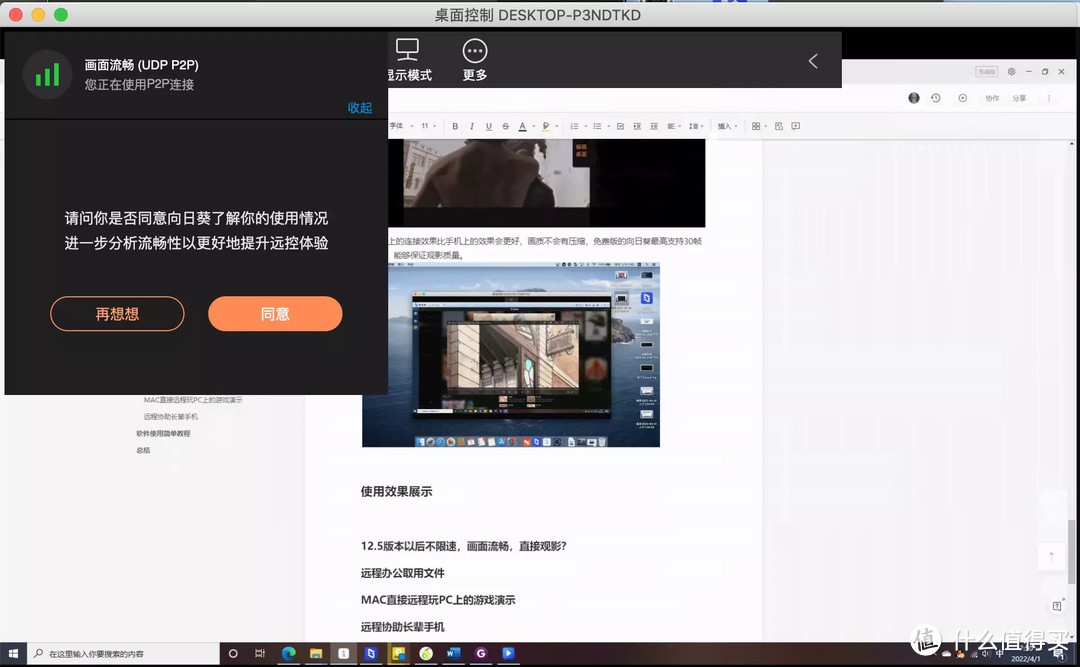
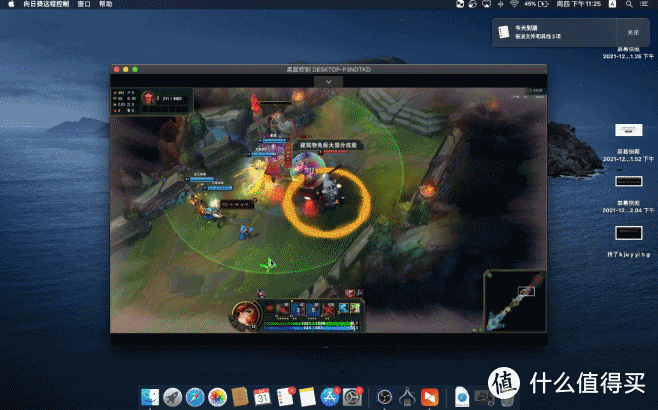
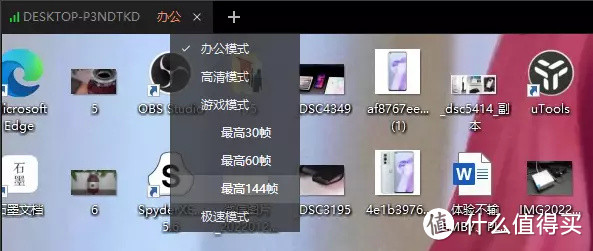
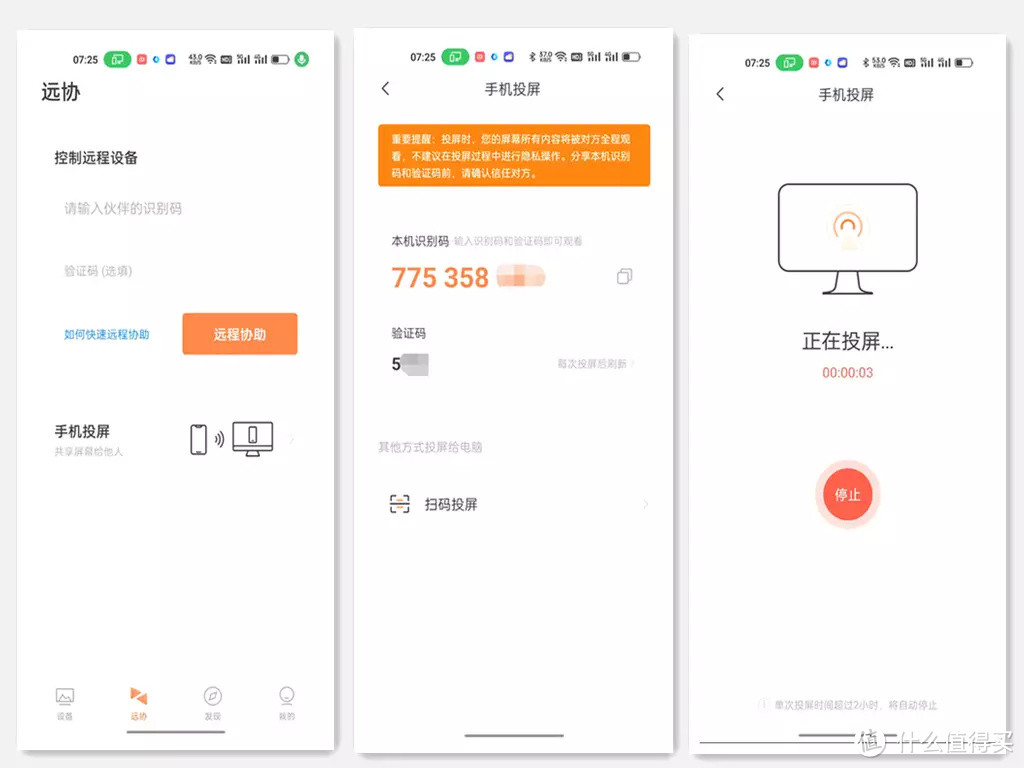
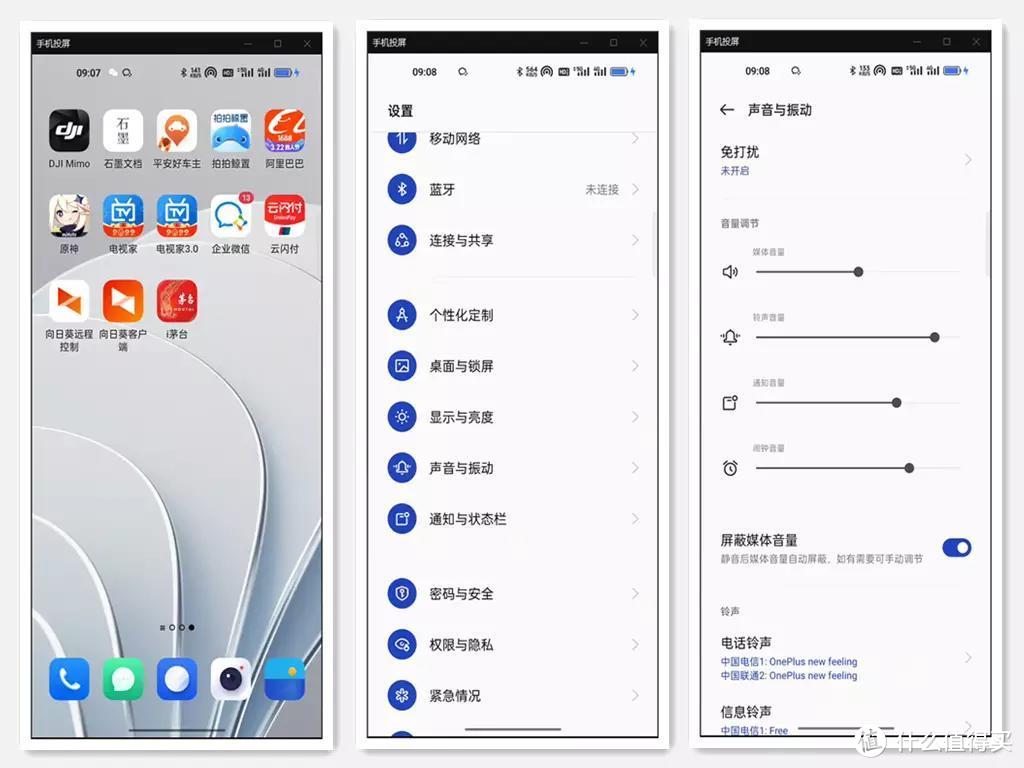
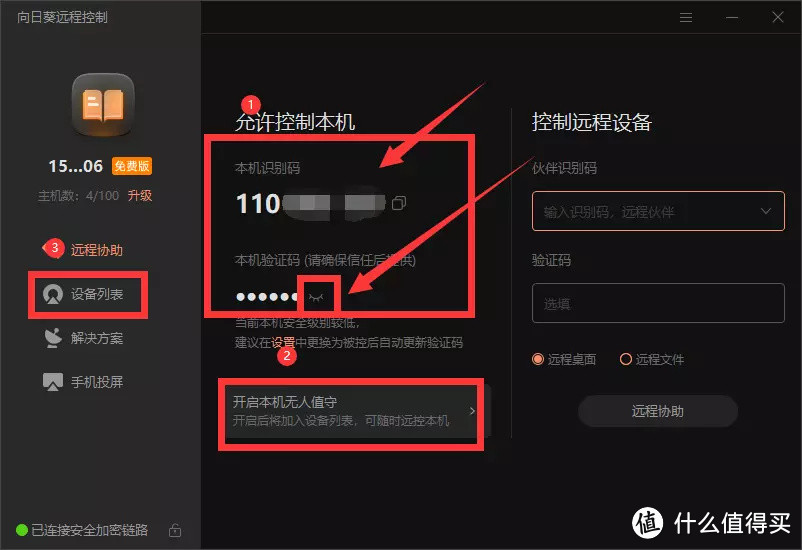
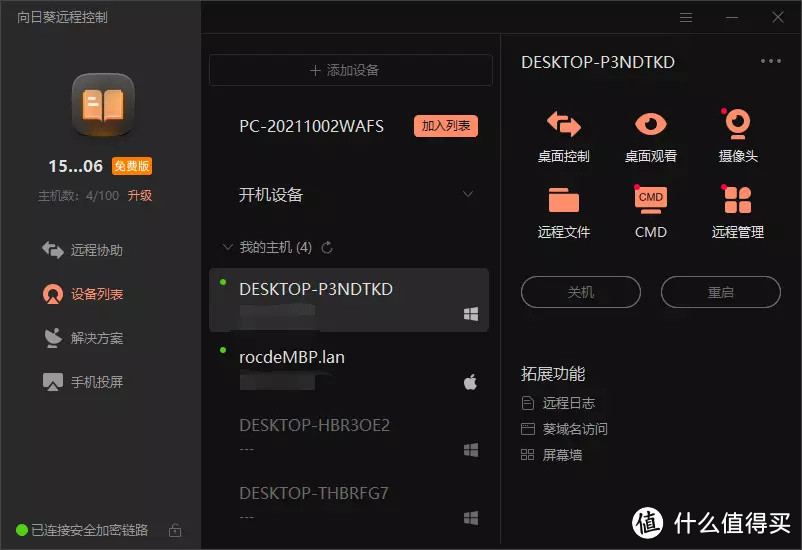
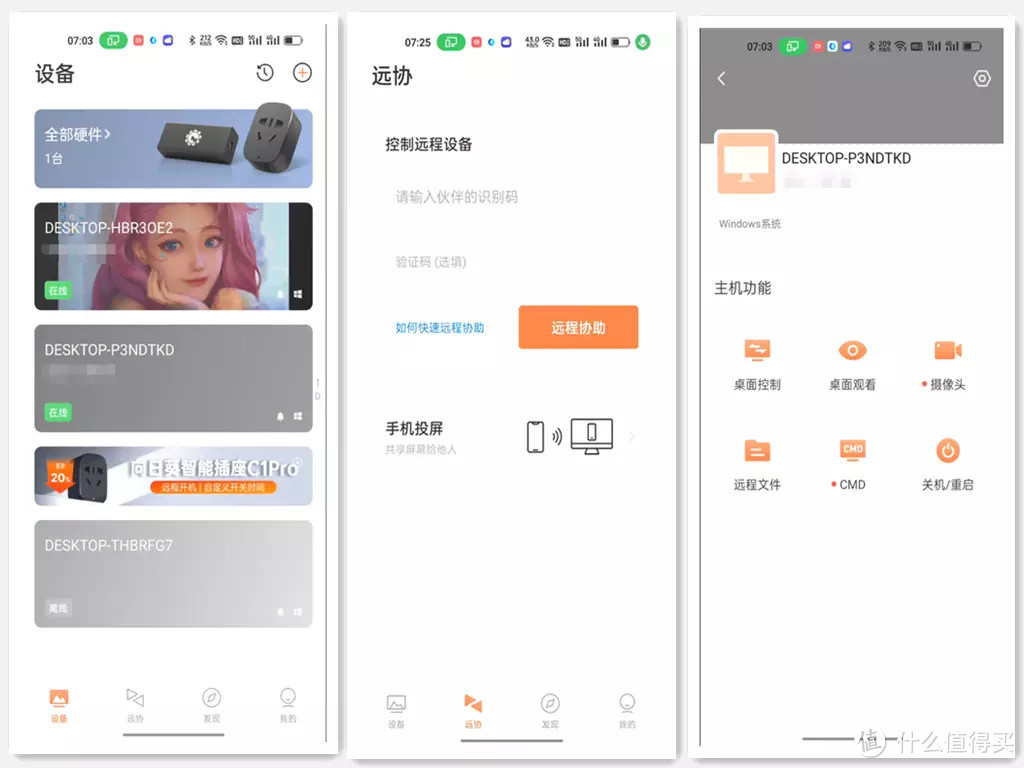






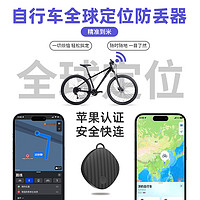




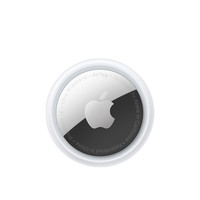






















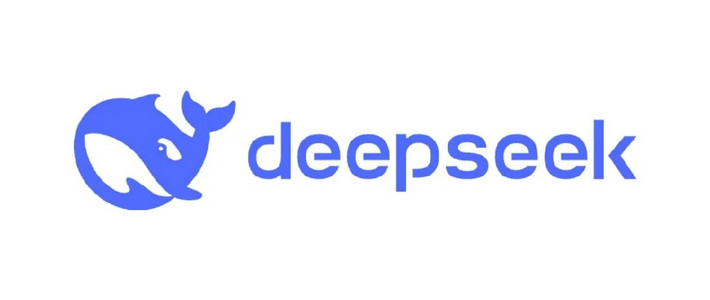



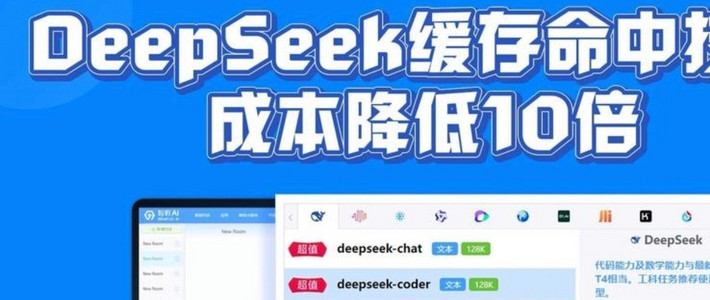

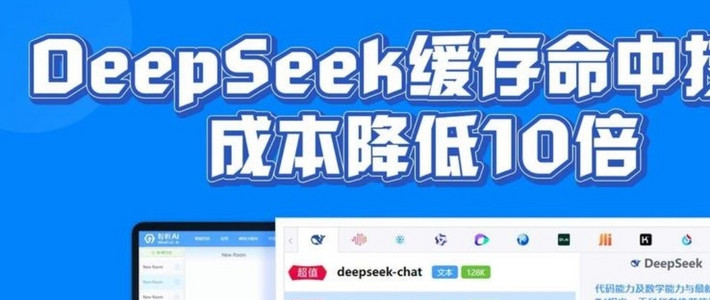
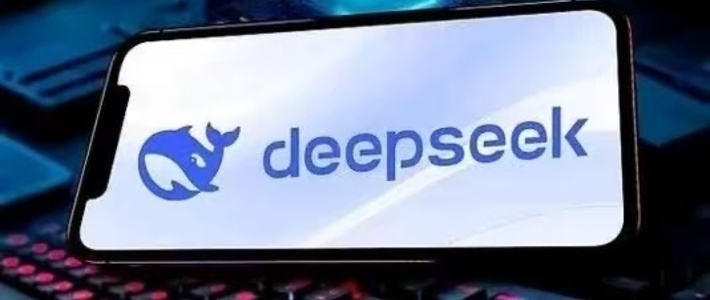
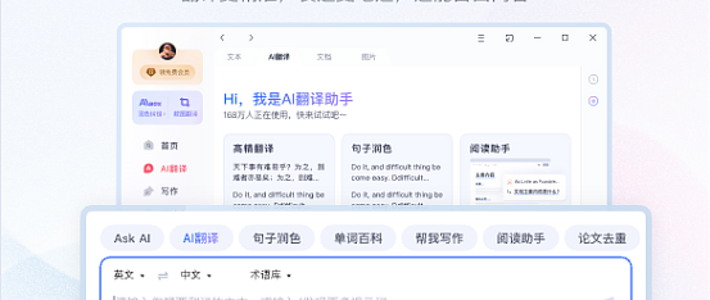










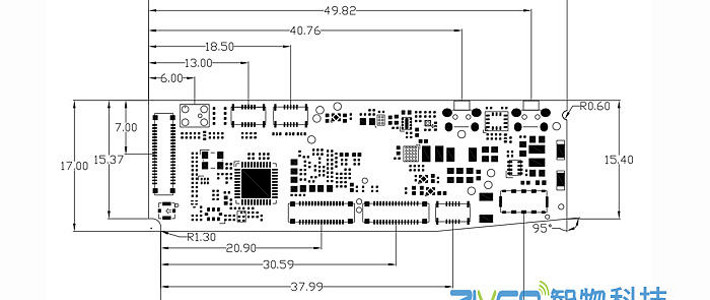


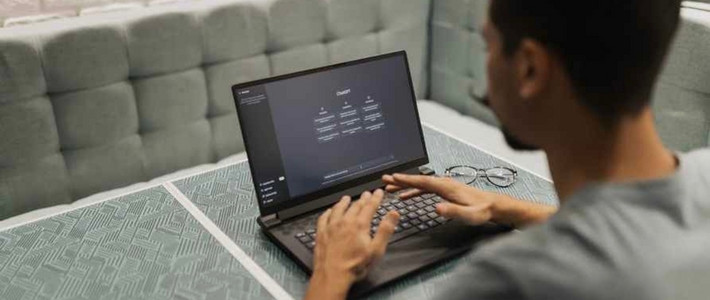





















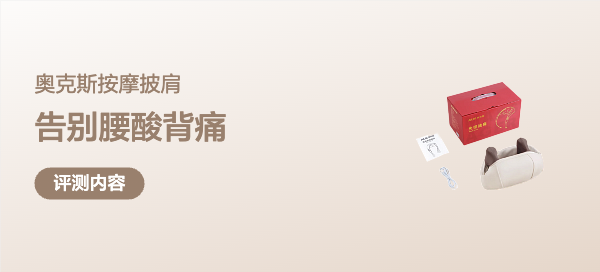












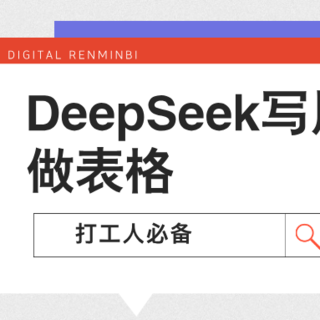
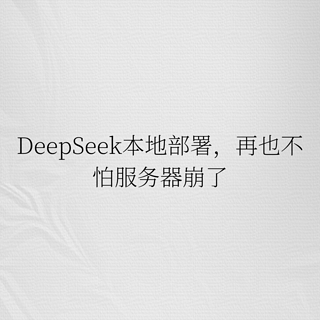


值友1002651333
校验提示文案
况天佑
校验提示文案
就爱逛店买买买
校验提示文案
被演南非
校验提示文案
ilovekingki
校验提示文案
hello先生树
校验提示文案
加勒比考斯
校验提示文案
谁起这名啊
校验提示文案
josh721
校验提示文案
杨小函
校验提示文案
河边淘米
校验提示文案
值857055166
校验提示文案
做个快乐垃圾佬
校验提示文案
晒晒月亮777
校验提示文案
nslog
校验提示文案
不要把时间都
校验提示文案
值友6104172558
校验提示文案
穿靴子的大毛
校验提示文案
值友8849285105
校验提示文案
fengpan584
校验提示文案
大海里的小鱼儿
校验提示文案
tang251
校验提示文案
聚灵阵主
校验提示文案
值友9577652334
校验提示文案
值友7136128870
校验提示文案
怡然自得210
校验提示文案
手撕鲈鱼
校验提示文案
[已注销]
校验提示文案
爱折腾的老狐狸
校验提示文案
高柳乱蝉
校验提示文案
情调
校验提示文案
养心居士
校验提示文案
嘻嘻哈哈0203
校验提示文案
Getterx
校验提示文案
眼睛君
校验提示文案
如风飞天虎
校验提示文案
提尔皮兹
校验提示文案
GT_7
校验提示文案
fengpan584
校验提示文案
值友8849285105
校验提示文案